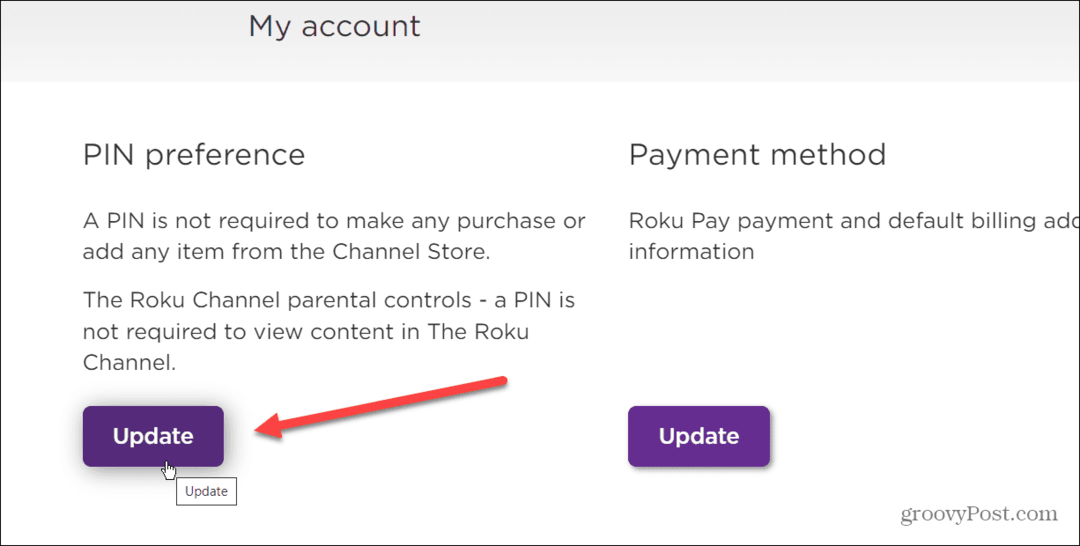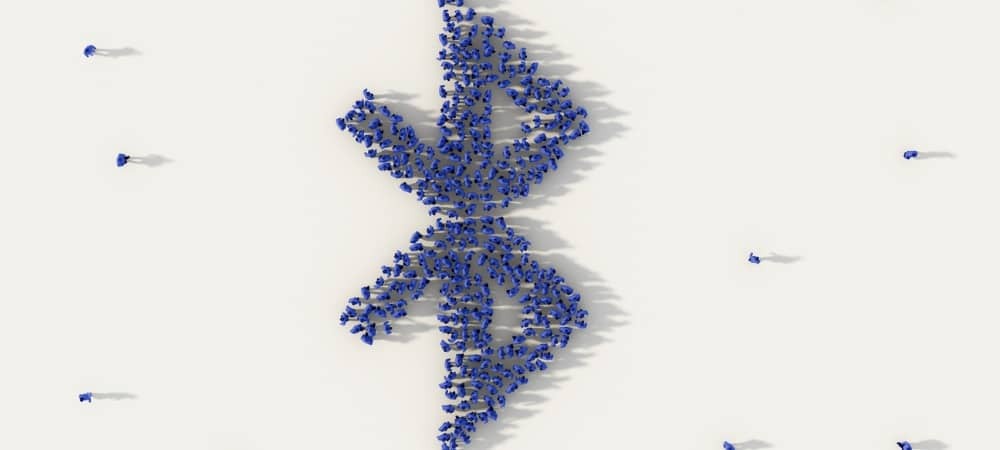Kuidas kasutada Apple Musicut võrguühenduseta
õun Apple Muusika Kangelane / / June 16, 2023

Avaldatud
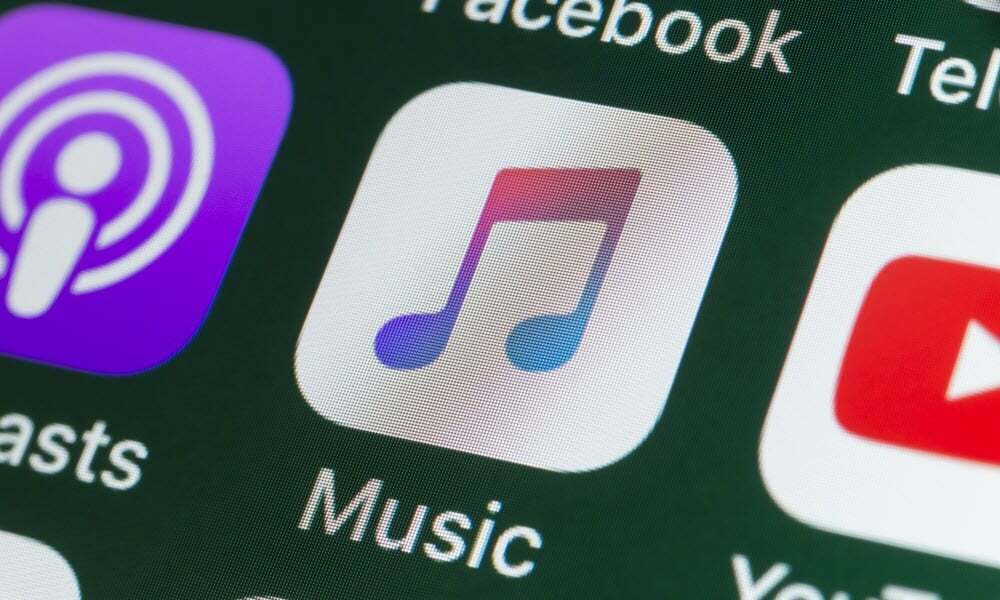
Kas soovite Apple Musicut kuulata isegi ilma võrguühenduseta? Sellest juhendist leiate teavet selle kohta, kuidas Apple Musicut võrguühenduseta kasutada.
Apple Music on populaarne muusika voogedastusteenus, mis on saadaval paljudes Apple'i seadmetes. Saate seda kasutada isegi mitte-Apple'i seadmetes, näiteks Android-telefonis või Fire TV. Saate juurdepääsu enam kui 100 miljoni looga teegile ja saate luua oma lemmikmuusika esitusloendeid.
Vaikimisi voogesitab Apple Music muusikat, mida soovite võrguühenduse kaudu esitada. Siiski võiksite kuulata oma lemmiklugusid, kui teil pole üldse ühendust.
Õnneks saate seda siiski teha. Kõik, mida pead tegema, on laadida oma seadmesse muusika, mida soovite kuulata, ja see on esitamiseks saadaval ka siis, kui teil pole Interneti-ühendust.
Apple Musicu võrguühenduseta kasutamiseks järgige alltoodud samme.
Kuidas Apple'i muusikasisu oma iPhone'i alla laadida
Kui sa tahad kuulata Apple Musicut Kui olete oma iPhone'is võrguühenduseta, saate alla laadida laule, albumeid,
Apple Musicu sisu allalaadimiseks oma iPhone'i tehke järgmist.
- Ava Apple Music rakendus.
- Puudutage valikut Otsing sakk.
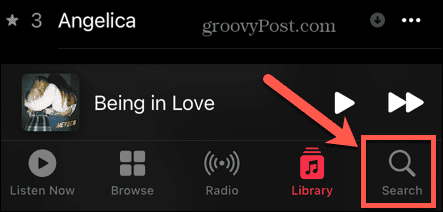
- Toksake otsinguväljal.
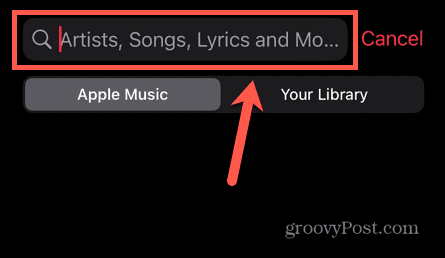
- Sisestage selle loo, albumi või esitusloendi nimi, mida soovite võrguühenduseta esitada.
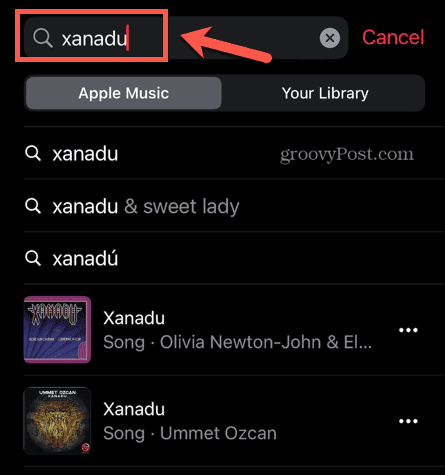
- Loo jaoks puudutage nuppu kolm punkti tulemuse kõrval menüüikooni.
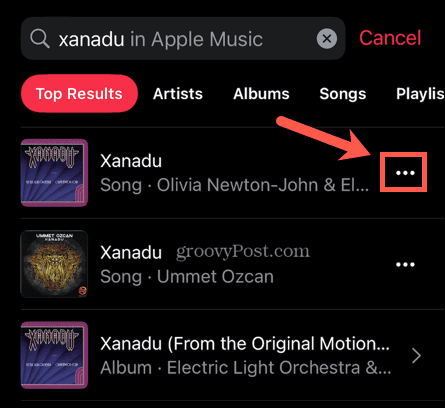
- Valige Lisa raamatukogusse.

- Puudutage valikut kolm punkti ikooni uuesti ja valige Lae alla.
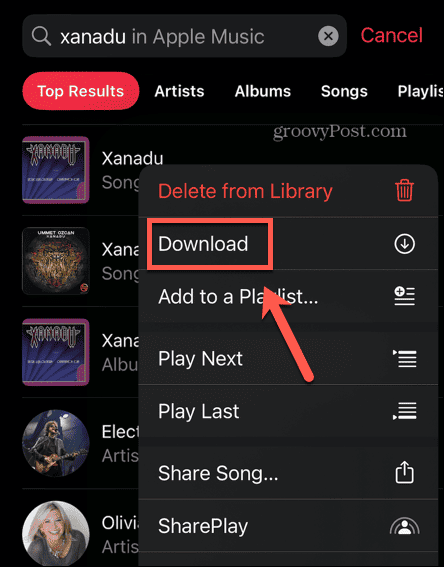
- Laul laaditakse nüüd alla.
- Albumi või esitusloendi jaoks puudutage tulemust.
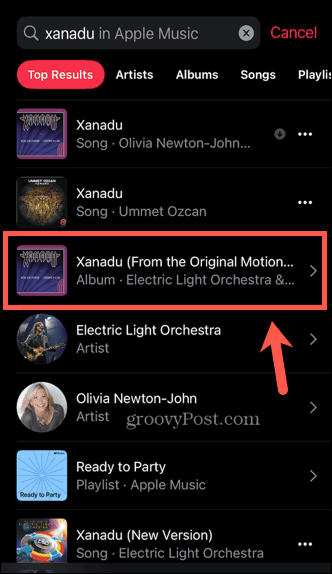
- Puudutage valikut + (pluss) ikooni albumi või esitusloendi lisamiseks oma kogusse.
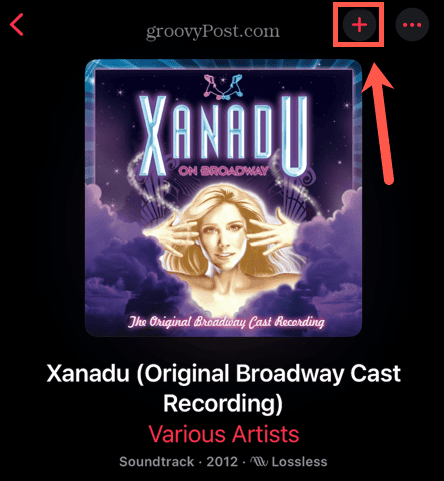
- Ikoon muutub nooleks. Puudutage valikut nool albumi või esitusloendi seadmesse allalaadimiseks.
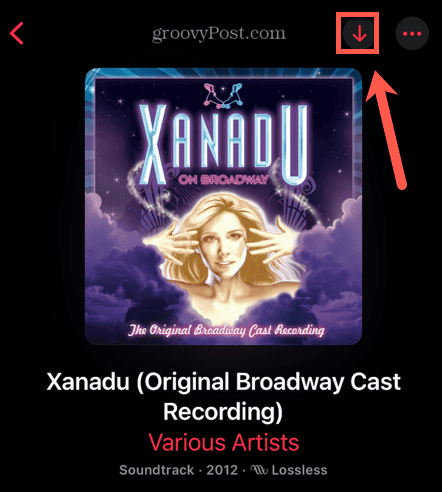
- Sisu allalaadimine algab.
- Kui see on lõpetatud, muutub ikoon linnukeseks.
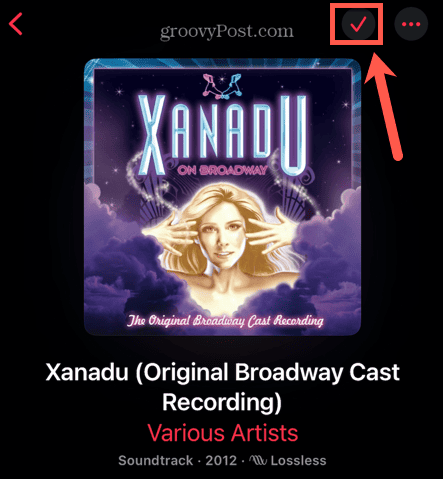
- Allalaaditud sisu esitamiseks puudutage nuppu Raamatukogu sakk.
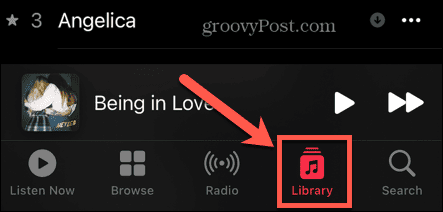
- Valige Alla laaditud.
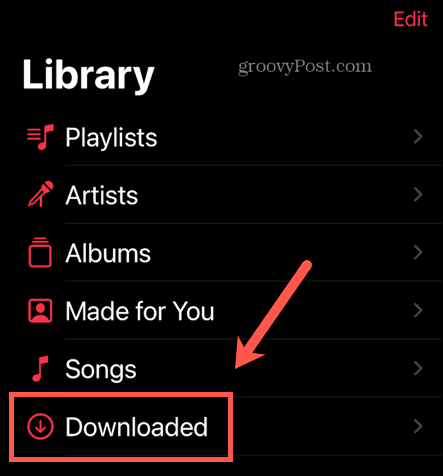
- Nüüd saate otsida kogu oma allalaaditud muusikast. Mis tahes muusika, mida esitate rakendusest Alla laaditud jaotist esitatakse teie seadmest isegi siis, kui olete võrguühenduseta.
Apple Musicu sisu allalaadimine arvutisse või Maci
Kui kasutate Apple Musicu töölauarakendust, saate muusikat alla laadida ka arvutisse või Maci. Pange tähele, et iPhone'i alla laaditud muusika kuvatakse teie arvuti kogus, kuid seda ei laadita veel alla.
Kui soovite seda muusikat võrguühenduseta kuulata, peate selle esmalt alla laadima.
Apple Musicu sisu allalaadimiseks Maci tehke järgmist.
- Käivitage Muusika rakendus.
- Klõpsake nuppu Otsing väljale ja sisestage otsitava muusika nimi.
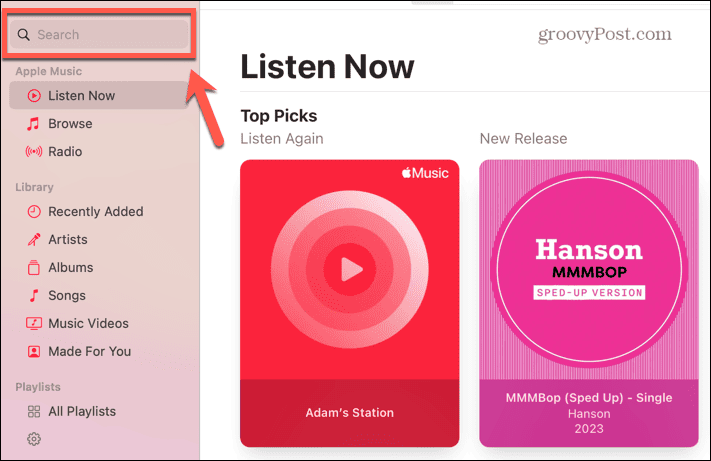
- Loo tulemuse nägemiseks hõljutage kursorit laulu kohal ja klõpsake nuppu + (pluss) ikooni, et see oma kogusse lisada.
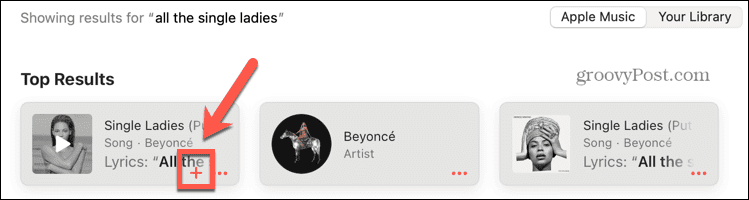
- Ikoon muutub nooleks. Klõpsake nuppu Nool ikooni laulu allalaadimiseks.
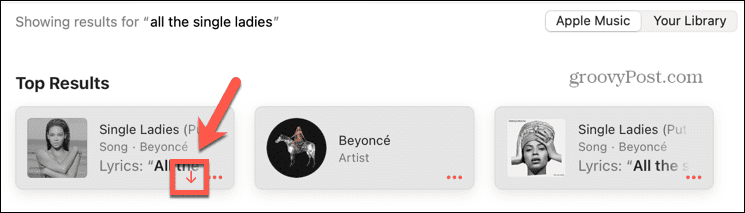
- Kui allalaadimine on lõppenud, muutub nool halliks nooleks.
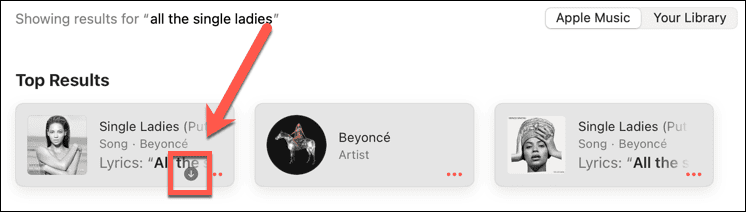
- Albumi või loo jaoks hõljutage kursorit tulemuse kohal ja klõpsake kolm punkti menüü ikoon.
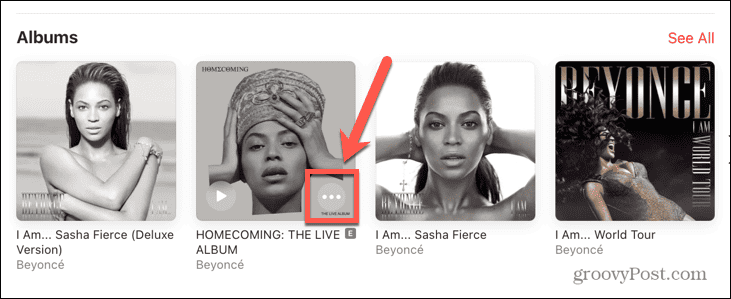
- Valige Lisa raamatukogusse.
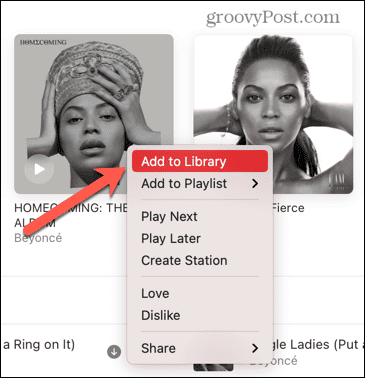
- Klõpsake nuppu kolm punkti ikooni uuesti ja valige Lae alla.
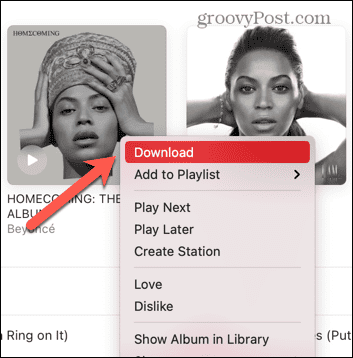
- Sisu laaditakse nüüd alla.
- Sisu esitamiseks menüüs Raamatukogu jaotises klõpsake Viimati lisatud.
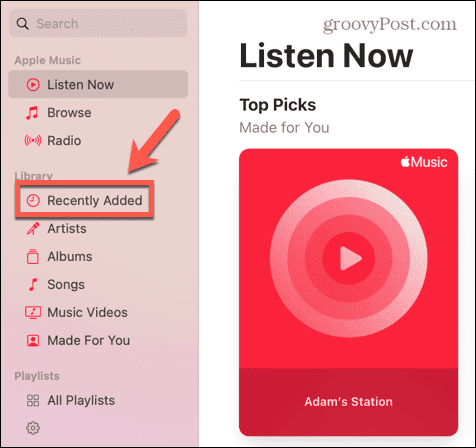
- Valige allalaaditud sisu.
- Peaksite nägema punast linnukest, mis näitab, et muusika on alla laaditud, ja saate seda nüüd võrguühenduseta esitada.
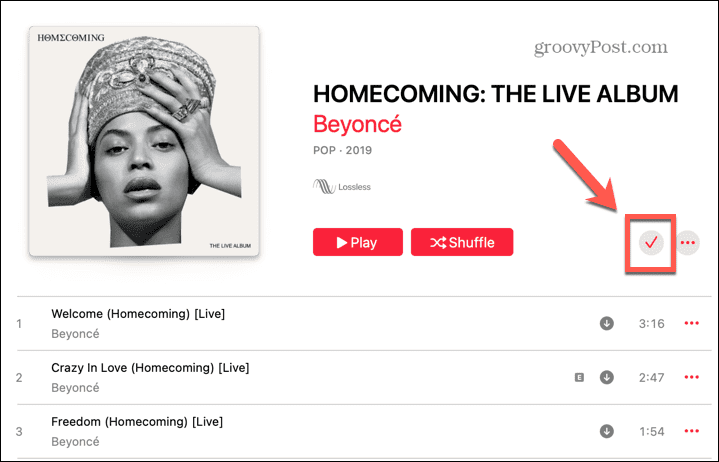
Kuidas telefonis automaatset Apple'i muusika allalaadimist sisse lülitada
Kui soovite, et kogu teie teegis olev muusika oleks võrguühenduseta saadaval, saate oma Apple Musicu sätteid kohandada nii, et muusika laaditakse selle oma kogusse lisamisel automaatselt alla.
Pidage meeles, et mida rohkem muusikat oma kogusse lisate, seda rohkem teie telefoni salvestusruumi hõivatakse.
Apple Musicu automaatse allalaadimise lubamiseks oma iPhone'is toimige järgmiselt.
- Ava Seaded rakendus.
- Kerige alla ja puudutage Muusika.
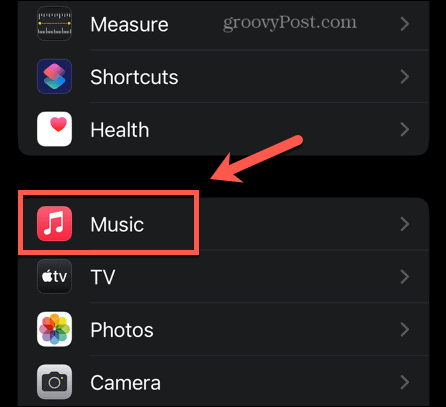
- Kerige alla ja lülitage sisse Automaatsed allalaadimised peal.
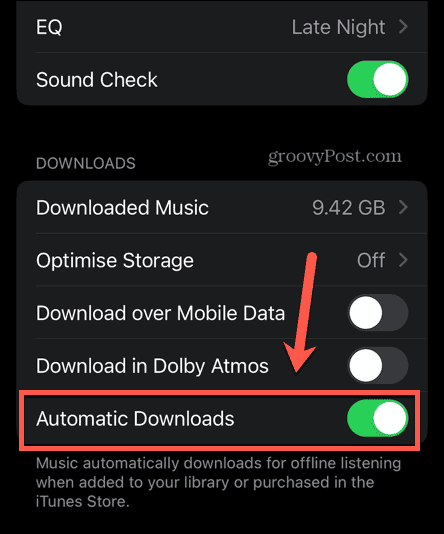
- Nüüd laaditakse kogu muusika, mille oma kogusse lisate, automaatselt alla.
- Kui te ei soovi, et teie muusikat alla laaditaks, kui te pole Wi-Fi-ga ühendatud, veenduge selles Laadige alla mobiilse andmeside kaudu on välja lülitatud.
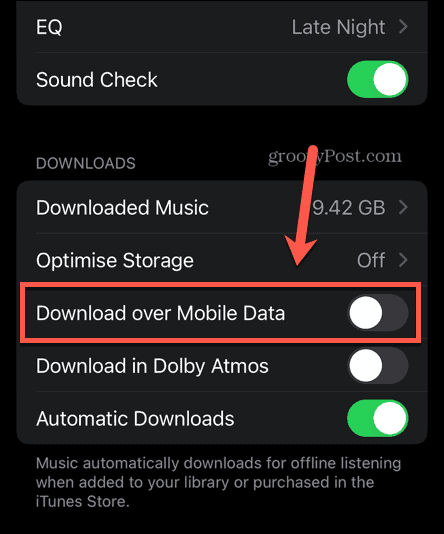
Kuidas lubada automaatset allalaadimist rakenduses Apple Music Macis
Automaatse allalaadimise saate sisse lülitada ka töölauarakenduses. Muusika, mille lisate oma kogusse töölaualt Muusika rakendus laaditakse automaatselt alla.
Apple Musicu automaatse allalaadimise sisselülitamiseks Macis tehke järgmist.
- Ava Muusika rakendus.
- Klõpsake nuppu Muusika menüü menüüribal.
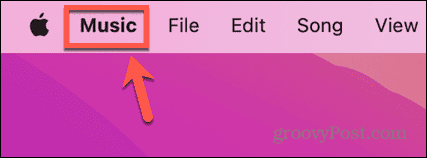
- Valige Seaded (või Eelistused macOS-i vanemates versioonides).
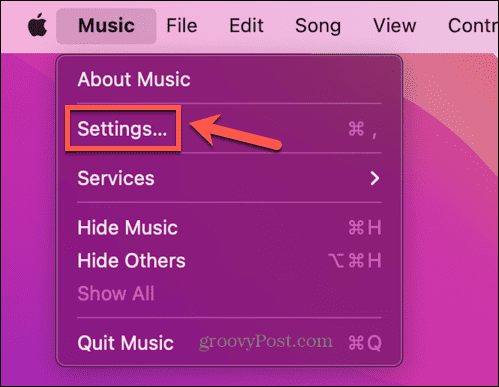
- Kontrollima Automaatsed allalaadimised.
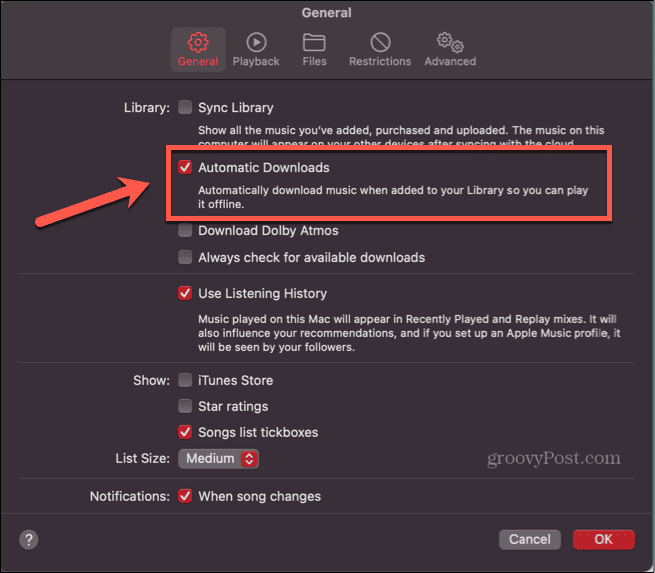
- Klõpsake Okei.
- Kõik muusika, mille lisate oma kogusse töölauarakenduses, laaditakse nüüd automaatselt alla.
Apple Musicu kasutamine
Apple Musicu võrguühenduseta kasutamise õppimine võimaldab teil tagada, et saate oma lemmikmuusikat nautida olenemata asukohast, isegi kui teil pole võrguühendust. Apple Musicu tellimuse maksimaalseks kasutamiseks on palju muid võimalusi.
Saate õppida, kuidas määrake äratuseks Apple Musicu laul või kuidas seda teha koostage Apple Musicus koostöös esitusloend. Saate isegi õppida, kuidas seda teha lisage oma kohandatud kunstiteos oma Apple Musicu esitusloenditesse.